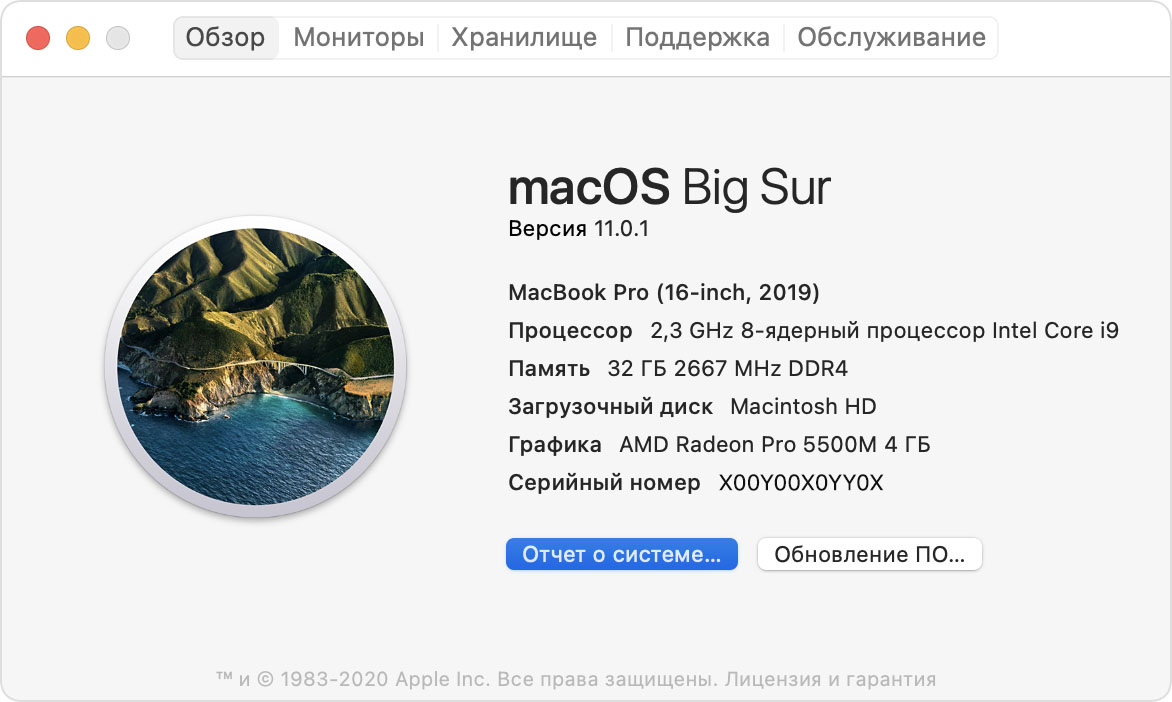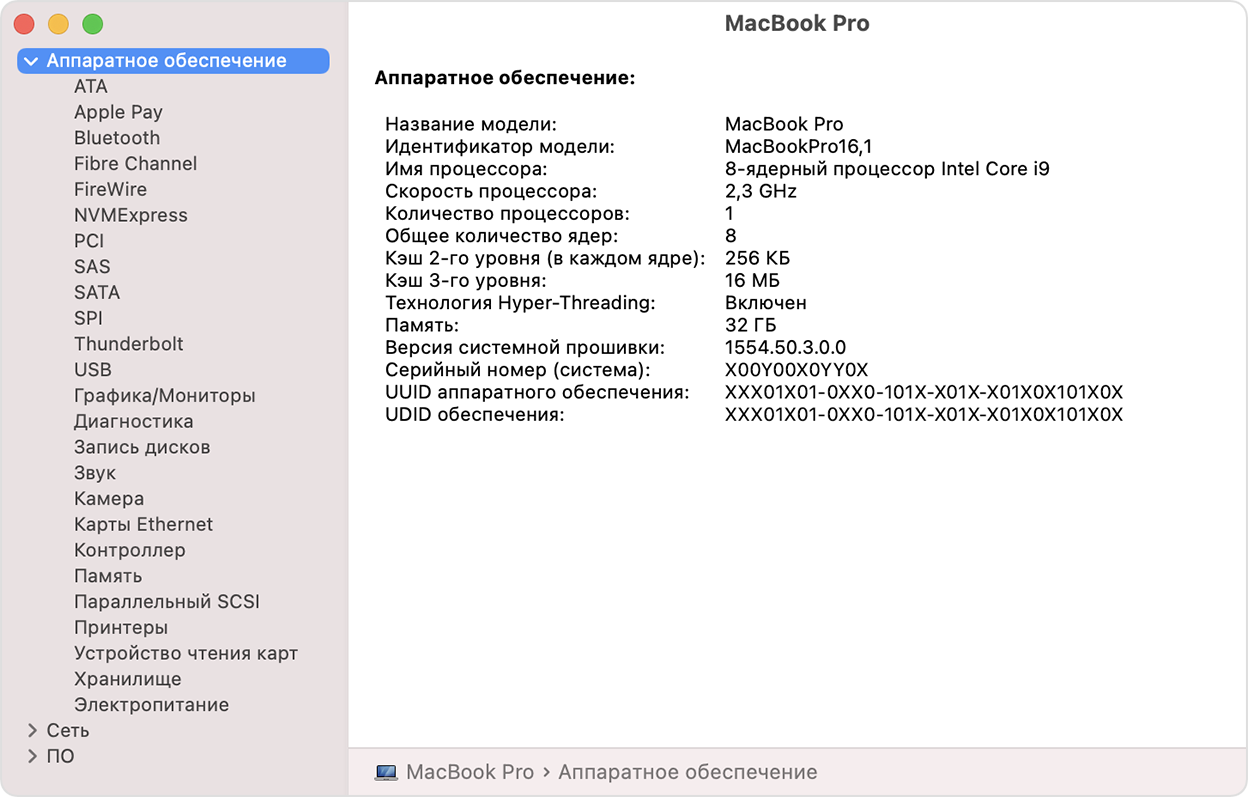- macOS Catalina — Спецификации
- Общие требования
- Требования к аппаратному обеспечению Mac
- Требования для использования отдельных функций
- Привет, Siri
- Диктовка, Диктофон, Управление голосом
- Предложения Spotlight
- Жесты
- Photo Booth
- FaceTime
- Apple TV
- Sidecar
- Функция «Камера Continuity»
- Функция «Непрерывность» для заметок и набросков
- Handoff
- Instant Hotspot
- Универсальный буфер обмена
- Авторазблокировка
- Подтверждение с Apple Watch
- Apple Pay в интернете
- Телефонные звонки
- AirDrop
- AirPlay
- Time Machine
- Power Nap
- Boot Camp
- Поддержка Exchange
- Миграция с Windows
- App Store
- Что в комплекте
- Приложения
- Утилиты и функции
- Языки
- Поддержка macOS
- Выполните обновление до macOS Big Sur
- Проверка совместимости
- Создание резервной копии
- Освобождение места на жестком диске
- Загрузите macOS Big Sur
- Знакомство с macOS Big Sur
- Пункт управления
- Центр уведомлений
- Safari
- Сообщения
- Приложение «Информация о системе» на компьютере Mac
- Что такое MacOS: предназначение, функции, безопасность, использование?
- Возможности MacOS
- Обзор операционной системы Mac OS
- Все устройства способны работать в одном диапазоне
- В MacOS ваши данные всегда будут в безопасности
- MacOS поддерживает программы и файлы с Windows
- Мощные и надежные приложения для MacOS
macOS Catalina — Спецификации
Общие требования
- OS X 10.9 или новее
- 4 ГБ памяти
- 12,5 ГБ свободного пространства на диске (OS X El Capitan 10.11.5 или новее)*
- Для использования некоторых функций требуется Apple ID; требуется соблюдение условий.
- Для использования некоторых функций требуется совместимый интернет-провайдер; может взиматься плата.
Требования к аппаратному обеспечению Mac
Чтобы получить информацию о модели своего Mac, нажмите значок Apple в верхнем левом углу экрана и выберите пункт меню «Об этом Mac». Модели Mac, совместимые с macOS Catalina:
- MacBook (начала 2015 года или новее)
- MacBook Air (середины 2012 года или новее)
- MacBook Pro (середины 2012 года или новее)
- Mac mini (конца 2012 года или новее)
- iMac (конца 2012 года или новее)
- iMac Pro (2017 года)
- Mac Pro (модели конца 2013 года или новее)
Требования для использования отдельных функций
Требуется широкополосное подключение к интернету и микрофон (встроенный или внешний).
Привет, Siri
Поддерживается на следующих моделях Mac:
- MacBook Pro (2018 или новее)
- MacBook Air (2018 или новее)
- iMac Pro
Диктовка, Диктофон, Управление голосом
Требуется микрофон (встроенный или внешний).
Предложения Spotlight
Требуется широкополосное подключение к интернету.
Жесты
Требуется трекпад Multi-Touch, Force Touch, Magic Trackpad или мышь Magic Mouse.
Для жестов Force Touch требуется трекпад Force Touch.
Для жестов VoiceOver требуется трекпад Multi-Touch, Force Touch или Magic Trackpad.
Photo Booth
Требуется камера FaceTime или камера iSight (встроенная или внешняя), либо камера USB video class (UVC).
FaceTime
Для аудиозвонков требуется микрофон (встроенный или внешний) и широкополосное подключение к интернету.
Для видеозвонков требуется встроенная камера FaceTime, камера iSight (встроенная или внешняя) или камера USB video class (UVC), а также широкополосное подключение к интернету.
Apple TV
Воспроизведение видео в формате HDR возможно на следующих моделях Mac:
- MacBook Pro (2018 или новее)
- iMac Pro (2017)
- Mac Pro (2019) с Pro Display XDR
Воспроизведение саундтреков в формате Dolby Atmos возможно на следующих моделях Mac:
- MacBook Air (2018 или новее)
- MacBook Pro (2018 или новее)
Sidecar
Поддерживается на следующих моделях Mac:
- MacBook (2016 года или новее)
- MacBook Air (2018 года или новее)
- MacBook Pro (2016 года или новее)
- Mac mini (2018 года или новее)
- iMac (конца 2015 года или новее)
- iMac Pro (2017 года или новее)
- Mac Pro (2019 года)
И на всех моделях iPad с поддержкой Apple Pencil:
- iPad Pro 12,9 дюйма
- iPad Pro 11 дюймов
- iPad Pro 10,5 дюйма
- iPad Pro 9,7 дюйма
- iPad (6‑го поколения или новее)
- iPad mini (5‑го поколения)
- iPad Air (3‑го поколения)
Функция «Камера Continuity»
Требуется iPhone или iPad с разъёмом Lightning и операционной системой iOS 12 или новее.
Функция «Непрерывность» для заметок и набросков
Требуется iPhone с операционной системой iOS 13 или iPad с iPadOS.
Handoff
Требуется iPhone или iPad с разъёмом Lightning и операционной системой iOS 8 или новее.
Instant Hotspot
Требуется iPhone или iPad с поддержкой сотовых сетей, с разъёмом Lightning и операционной системой iOS 8.1 или новее. Необходимо, чтобы оператор сотовой связи поддерживал режим модема на вашем устройстве.
Универсальный буфер обмена
Требуется iPhone или iPad с разъёмом Lightning и операционной системой iOS 10 или новее.
Авторазблокировка
Поддерживается на моделях Mac середины 2013 года или новее.
Требуется Apple Watch с watchOS 3 или новее и iPhone 5 или новее.
Подтверждение с Apple Watch
Поддерживается на моделях Mac середины 2013 года или новее.
Требуются Apple Watch с watchOS 6 или новее либо iPhone 6s или новее с iOS 13.
Apple Pay в интернете
Требуется MacBook Pro с панелью Touch Bar, iPhone 6 или новее с iOS 10 или новее либо Apple Watch с watchOS 3 или новее.
Телефонные звонки
Требуется iPhone с iOS 8 или новее, а также активное подключение к мобильной сети.
Требуется iPhone с iOS 8.1 или новее, а также активное подключение к мобильной сети.
Требуется iPhone с операционной системой iOS 12 или новее и приложением «Дом» с соответствующими настройками.
AirDrop
Для использования AirDrop с устройствами iOS и iPadOS требуется iPhone или iPad с разъёмом Lightning и операционной системой iOS 7 или новее.
AirPlay
Для видеоповтора AirPlay требуется Apple TV (2‑го поколения или новее).
Для использования AirPlay при передаче видео с веб-страницы требуется Apple TV (2-го поколения или новее).
Для одноранговых соединений AirPlay требуется компьютер Mac (2012 года или новее) и Apple TV (3-го поколения Rev A, модель A1469 или новее) под управлением ПО Apple TV версии 7.0 или новее.
Time Machine
Требуется дополнительный жёсткий диск (продаётся отдельно).
Подробные сведения Time Machine
Power Nap
Поддерживается на следующих моделях Mac:
- MacBook (начала 2015 года или новее)
- MacBook Air (середины 2012 года или новее)
- MacBook Pro c дисплеем Retina (середины 2012 года или новее)
- Mac mini (конца 2012 года или новее)
- iMac (конца 2012 года или новее)
- iMac Pro (2017 года)
- Mac Pro (конца 2013 года или новее)
Boot Camp
Через Boot Camp можно устанавливать систему Windows 10 на поддерживаемых моделях Mac.
Подробные сведения Boot Camp
Поддержка Exchange
Требуется Microsoft Office 365, Exchange 2016, Exchange 2013 или Exchange Server 2010. Рекомендуется установить новейшие пакеты обновлений.
Миграция с Windows
Поддерживается OS X 10.7 или новее и Windows 7 или новее.
App Store
Доступен пользователям старше 13 лет в США и многих других странах и регионах.
Что в комплекте
Приложения
- App Store
- Apple Books
- Automator
- DVD‑плеер
- FaceTime
- Launchpad
- Mission Control
- Photo Booth
- QuickTime Player
- Safari
- Siri
- TextEdit
- Time Machine
- TV
- Акции
- Диктофон
- Дом
- Заметки
- Записки
- Захват изображений
- Календарь
- Калькулятор
- Карты
- Контакты
- Локатор
- Музыка
- Напоминания
- Подкасты
- Почта
- Просмотр
- Системные настройки
- Словарь
- Сообщения
- Фото
- Шахматы
- Шрифты
Утилиты и функции
- Grapher
- Sidecar
- Ассистент миграции
- Ассистент Boot Camp
- Дисковая утилита
- Информация о системе
- Консоль
- Мониторинг системы
- Настройка Audio‑MIDI
- Обмен файлами по Bluetooth
- Редактор скриптов
- Связка ключей
- Снимок экрана
- Терминал
- Утилита AirPort
- Утилита ColorSync
- Утилита VoiceOver
- Цифровой колориметр
- Экранное время
Языки
- Английский
- Английский (Австралия)
- Английский (Великобритания)
- Арабский
- Венгерский
- Вьетнамский
- Греческий
- Датский
- Иврит
- Индонезийский
- Испанский
- Испанский (Латинская Америка)
- Итальянский
- Каталанский
- Китайский (традиционный гонконгский)
- Китайский (традиционный)
- Китайский (упрощённый)
- Корейский
- Малайский
- Немецкий
- Нидерландский
- Норвежский
- Польский
- Португальский
- Португальский (Бразилия)
- Румынский
- Русский
- Словацкий
- Тайский
- Турецкий
- Украинский
- Финский
- Французский
- Французский (Канада)
- Хинди
- Хорватский
- Чешский
- Шведский
- Японский
*Для обновления OS X El Capitan 10.11.5 или более новых версий до macOS Catalina требуется 12,5 ГБ свободного пространства на диске. Для обновления более ранних версий до macOS Catalina требуется до 18,5 ГБ свободного пространства на диске.
Некоторые функции могут быть доступны не во всех странах и регионах. Нажмите здесь, чтобы увидеть полный список.
Для работы iCloud требуется Apple ID, активное подключение к интернету и новейшая версия программного обеспечения. Подробнее о требованиях для использования отдельных функций iCloud
Источник
Поддержка macOS
Выполните обновление до macOS Big Sur
Перед установкой этого обновления необходимо подготовить компьютер Mac.
Проверка совместимости
ОС macOS Big Sur совместима с большинством моделей Mac, выпущенными в 2013 году или позже.
Создание резервной копии
Перед обновлением сделайте резервную копию с помощью Time Machine или поместите свои файлы в хранилище iCloud.
Освобождение места на жестком диске
Если установщику требуется больше места на диске для обновления, освободите его с помощью инструментов, поставляемых с компьютером Mac.
Загрузите macOS Big Sur
При обновлении с macOS Mojave или более поздней версии перейдите в меню Apple > «Системные настройки», затем нажмите «Обновление ПО». Если вы используете macOS более ранней версии, воспользуйтесь App Store.
Знакомство с macOS Big Sur
Узнайте о некоторых новых возможностях macOS Big Sur.
Пункт управления
Пункт управления — это единый центр, позволяющий в любое время изменять различные настройки, например Bluetooth, Wi-Fi, звук и режим «Не беспокоить».
Центр уведомлений
Центр уведомлений располагает уведомления, а также виджеты с большим количеством данных на одной панели, что позволяет легко и быстро получать необходимую информацию.
Safari
Настраивайте начальную страницу, без труда открывайте нужные страницы с помощью строки новых вкладок и проверяйте новые отчеты о конфиденциальности, из которых можно узнать, как именно Safari защищает вашу личную информацию.
Сообщения
Отправляйте сообщения друзьям и родным с помощью новых функций, помогающих следить за групповыми разговорами и предоставляющих новые, интересные способы самовыражения.
Воспользуйтесь расширенными возможностями редактирования в приложении «Фото», чтобы без труда вносить простые и более сложные изменения в свои фотографии.
Источник
Приложение «Информация о системе» на компьютере Mac
В приложении «Информация о системе» содержится сводная информация об аппаратном и программном обеспечении компьютера Mac, а также о сети.
Приложение «Информация о системе» предоставляет подробные технические характеристики и другие сведения об аппаратном и программном обеспечении компьютера Mac, включая сеть и внешние устройства. В некоторых версиях ОС OS X это приложение называется «Сведения о системе».
Перейдите в меню Apple () > «Об этом Mac». Откроется обзор компьютера Mac, включая сведения о модели, процессоре, памяти, серийном номере и версии macOS. Для просмотра более подробных сведений о системе нажмите кнопку «Отчет о системе».
Чтобы открыть приложение «Информация о системе» напрямую, нажмите клавишу Option и, удерживая ее, перейдите в меню Apple () > «Информация о системе». Кроме того, можно найти приложение «Информация о системе» с помощью Spotlight или открыть его из подпапки «Утилиты» папки «Программы».
В приложении «Информация о системе» будет открыт отчет о системе компьютера Mac:
Выбирайте элементы на боковой панели для просмотра сведений о каждом из них. Например:
- В разделе «Аппаратное обеспечение» отображается серийный номер компьютера Mac.
- В разделе «Память» показано, модули какого объема установлены в каждый слот внутренней памяти.
- В разделе «ПО» показано, какой загрузочный диск (загрузочный том) используется компьютером Mac.
- В разделе «Сеть» отображаются IP-адрес компьютера, соединения, разрешенные брандмауэром macOS, мощность сигнала ближайших сетей Wi-Fi и многое другое.
Источник
Что такое MacOS: предназначение, функции, безопасность, использование?
MacOS что это такое и зачем необходимо? Многие простые пользователи (в том числе и в нашей стране) не имеют представления о то, что же это такое. На самом деле все достаточно просто: MacOS – это проприетарная операционная система, выпущенная компанией Apple и используемая на всех яблочных гаджетах. Расшифровка Mac OS — Macintosh Operating System (операционная система Макинтош).
Возможности MacOS
- Благодаря данной операционной системе есть возможность выполнять операции, которые недоступны на других компьютерах. Все дело в том, что ОС была создана специально под аппаратную часть Mac.
- Стоит отметить, что в МакОс можно найти множество различных приложений.
- Самым интересным нюансом является тот факт, что в неё интегрирован ICloud, благодаря чему имеется возможность получить доступ к любому файлу, который хранится на устройствах Apple.
- Благодаря данной операционной системе у вас есть возможность использовать свой IPhone на все 100%.
- Все права конфиденциальности и безопасности соблюдены, а значит, вы не будете терять данные.

Обзор операционной системы Mac OS
Стоит отметить, что операционная система MacOS предназначена для удобной и корректной работы устройств:
- к примеру можно без особых усилий получать информацию, просто общаясь с Siri;
- также имеется возможность использовать функцию автоматического обновления, чтобы получать все самое лучшее и новое для МакОс без вашего участия.

Какая бы задача вам не противостояла, вы всегда сможете найти качественный и надежный вариант её решения. Особенности Mac OS кратко:
- Благодаря Finder вы можете достаточно просто и удобно просматривать файлы, а также управлять ими. Имеется функция работы с файлами, которые находятся на МАК и ICloud Drive.
- Благодаря режиму «Галерея» вы можете за считанные секунды найти подходящий файл.
- В быстром просмотре доступны абсолютно все метаданные файла.
- Ну и наконец, благодаря быстрым действиям, вы сможете заниматься редактированием непосредственно в окне Финдер. При этом вам не потребуется открывать само приложение.
Все устройства способны работать в одном диапазоне
Только благодаря MacOS у вас есть возможность существенно упростить работу и повысить производительность на всех ваших устройствах, это очень полезная функция Mac OS:
- Для примера можно выделить тот факт, что, если вам позвонили на Phone, то ответить на звонок можно непосредственно с МАК.
- После того, как вы сделаете снимок на смартфон либо отсканируете какой-либо файл, то всегда можете получить этот файл на ближайший Mac.
Понравилась статья? Подпишись на наш телеграм канал . Там новости выходят быстрее!
- Вы можете скопировать нужный файл из одного устройства, а вставить его уже на другое. При этом не нужно использовать никаких дополнительных функций, все это делается так же, как и на обычном компьютере.
- Еще одной достаточно интересной особенностью является функция, которая позволяет разблокировать ПК с MacOS при помощи Apple Watch, при этом вам даже не потребуется вводить пароль.
Безусловно, все это очень интересные и полезные функции, которые могут быть полезны пользователей яблочных гаджетов.
В MacOS ваши данные всегда будут в безопасности
Любые действия, которые вы выполняете на MacOS, надежно защищены благодаря специальным уровням защиты и конфиденциальности данных. Такие возможности предусмотрены на всех типах устройств Apple.
- Конфиденциальность. Компания сходится во мнении, что только законный обладатель вправе пользоваться всеми данными, а также контролировать личную информацию. После того, как вы заходите в интернет, Safari выполняет сбор данных о посещенных вами сайтах.
- Безопасность. Что касается работы в МакОс, то здесь используется качественная и передовая система безопасности, которое может уберечь всех пользователей от случайных потерь данных. Благодаря Gatekeeper вы всегда сможете безопасно загружать любые приложения на ваше устройство. Относительно файловой системы Apple – здесь используется специальный шифратор, который позволяет ещё больше обезопасить работу.
MacOS поддерживает программы и файлы с Windows
Благодаря MacOS у вас есть возможность получать данные с простой ОС на Mac. У вас не будет проблем при работе с самыми распространенными программами для Windows такими, как:
Кроме всего прочего, вы сможете просматривать видео в необходимых вам форматах.
Мощные и надежные приложения для MacOS
Стоит отметить, что только в операционной системе имеются самые разнообразные программы и приложения, установленные по умолчанию, которые позволят вам пользоваться операционной системой без каких-либо проблем. Большинство программ установлено и на других устройствах Эпл, поэтому поклонникам продукции Apple они уже хорошо знакомы.
Если говорить кратко, то MacOS – это операционная система, которая очень удобна в использовании и многофункциональна. Особенно данная ОС незаменима для тех, у кого имеется сразу несколько устройств от компании Apple.
Источник